Excel에서 상관관계 차트를 만드는 방법(예제 포함)
두 변수 간의 상관관계를 시각화할 수 있는 차트를 Excel에서 만들고 싶을 때가 종종 있습니다.
이 자습서에서는 Excel에서 이러한 유형의 상관 관계 차트를 만드는 방법에 대한 단계별 예를 제공합니다.
1단계: 데이터 생성
먼저 Excel에서 두 개의 변수가 있는 데이터세트를 만들어 보겠습니다.
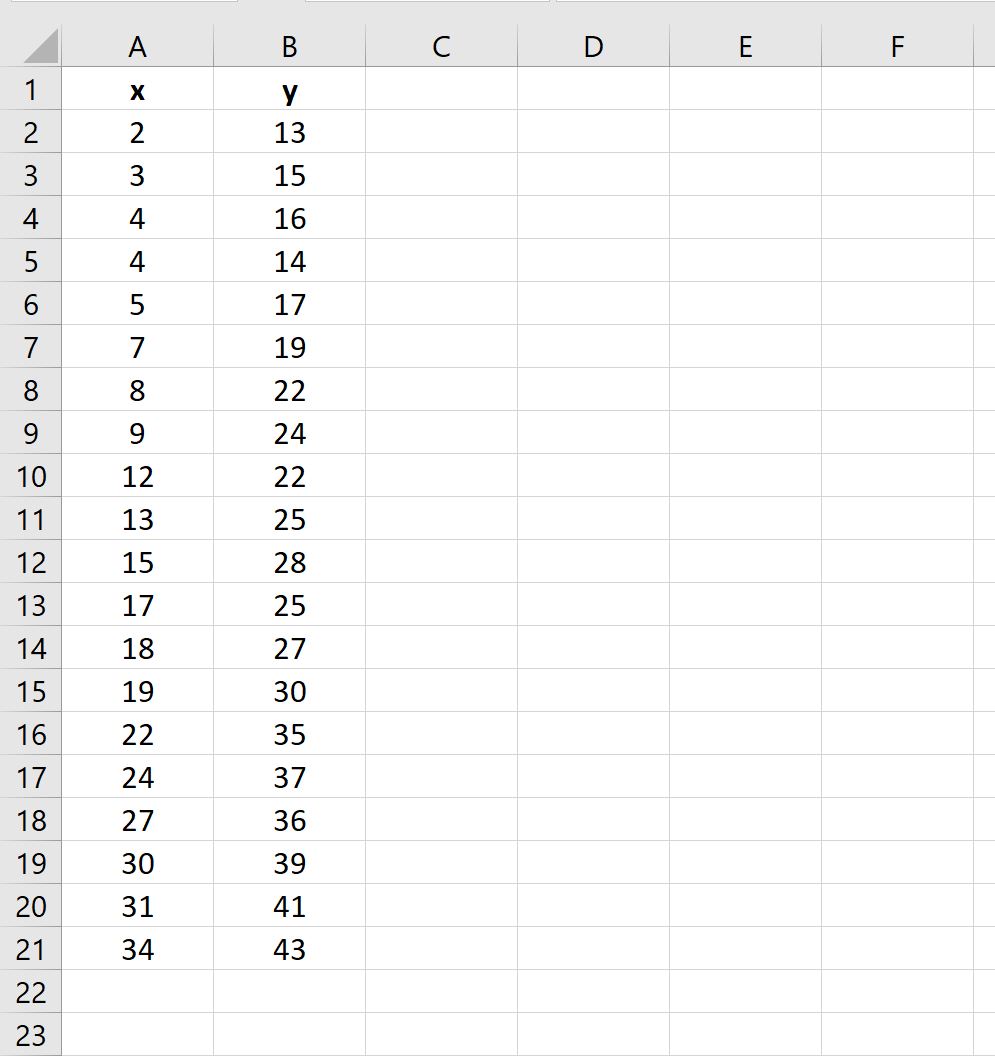
2단계: 산점도 만들기
다음으로 A2:B21 셀 범위를 강조 표시합니다.
상단 리본에서 삽입 탭을 클릭한 다음 그래픽 그룹에서 산점도(X,Y) 삽입을 클릭하고 첫 번째 옵션을 클릭하여 산점도를 만듭니다.

다음과 같은 분산형 차트가 나타납니다.
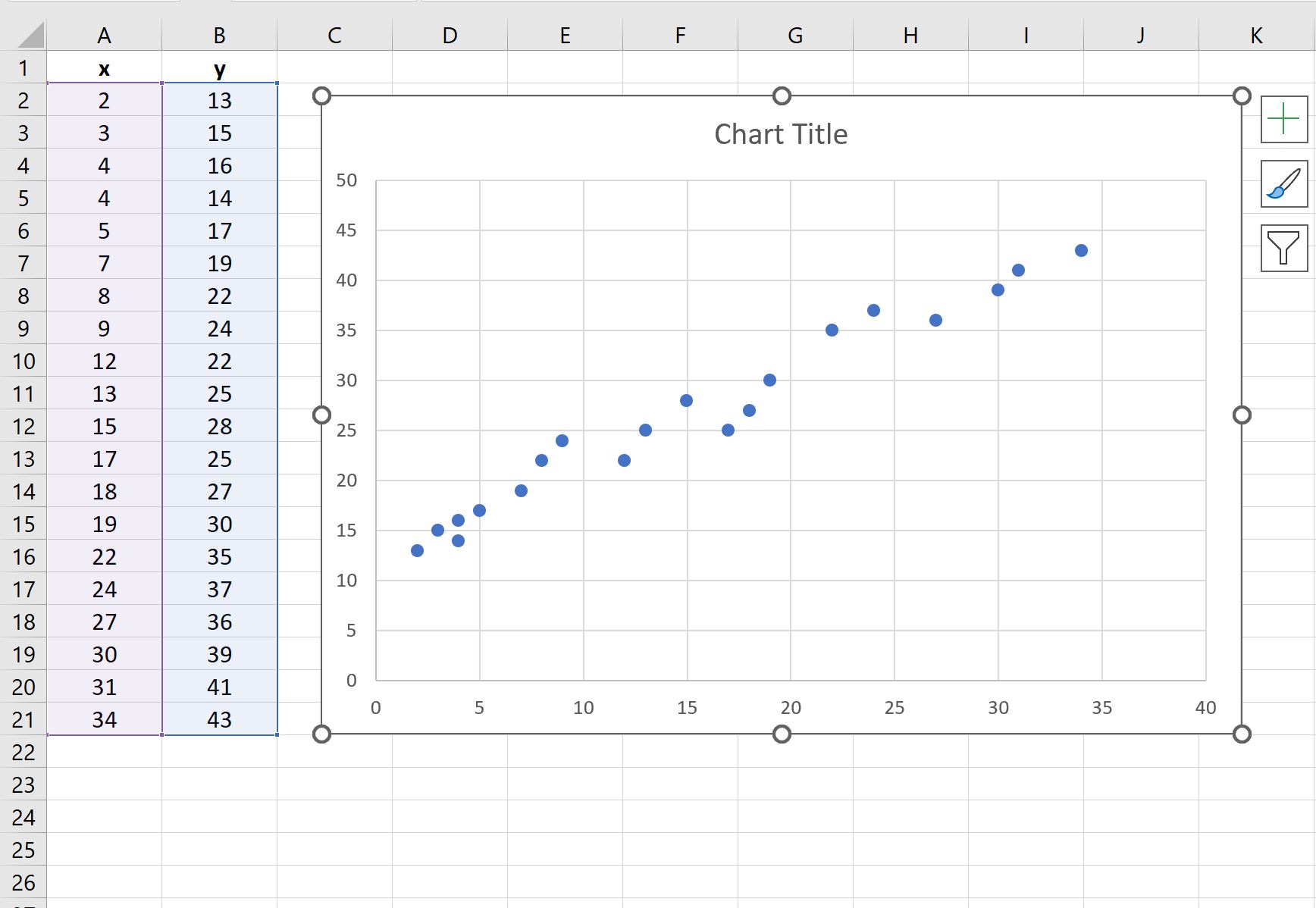
3단계: 상관 계수 추가
두 변수 간의 상관 계수를 계산하려면 A23 셀에 다음 수식을 입력합니다.
=CORREL( A2:A21 , B2:B21 )
다음 스크린샷은 실제로 이 수식을 사용하는 방법을 보여줍니다.
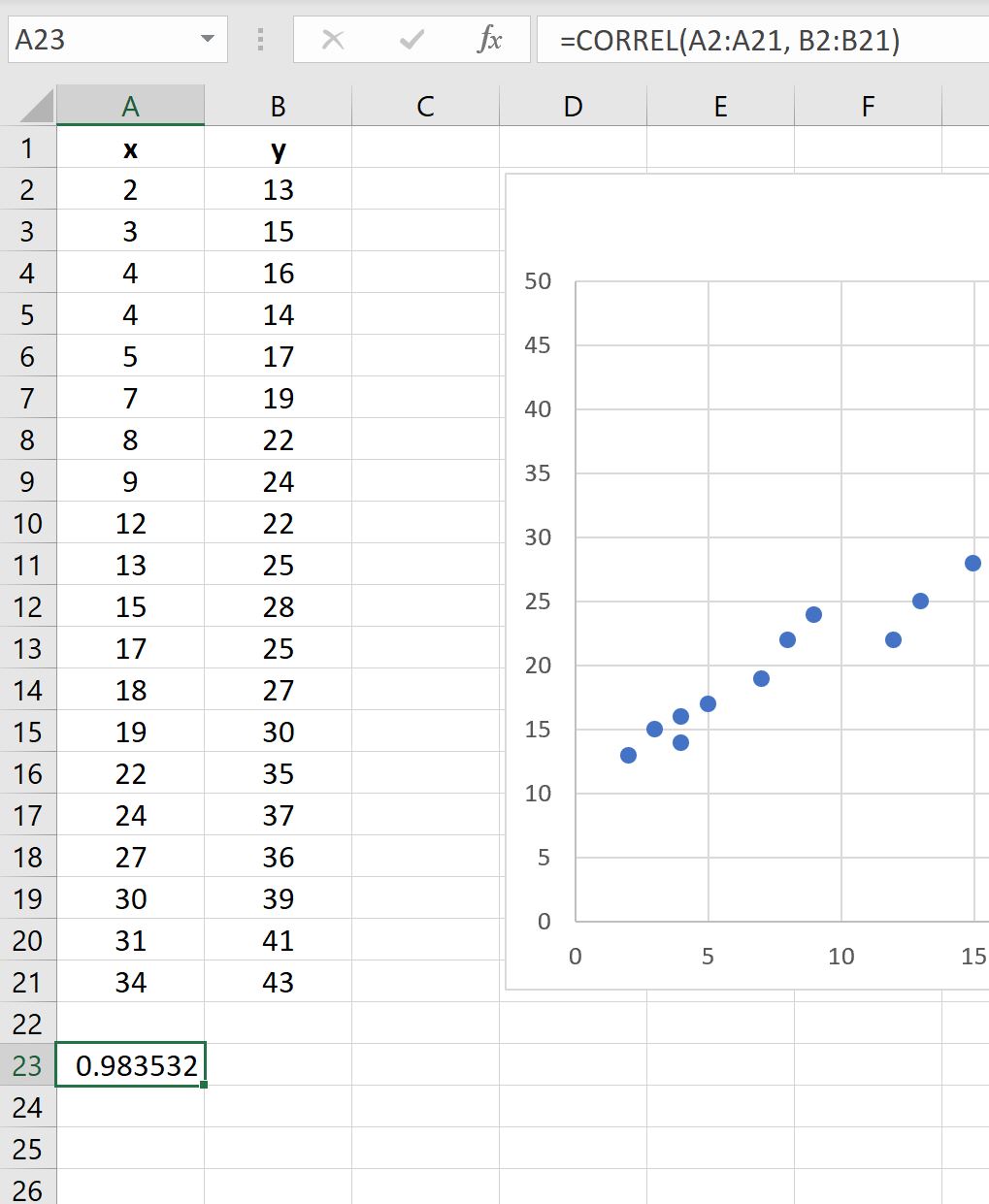
이 두 변수 사이의 상관계수는 0.9835 입니다.
원하는 경우 분산형 차트 제목에 이 값을 추가하세요.
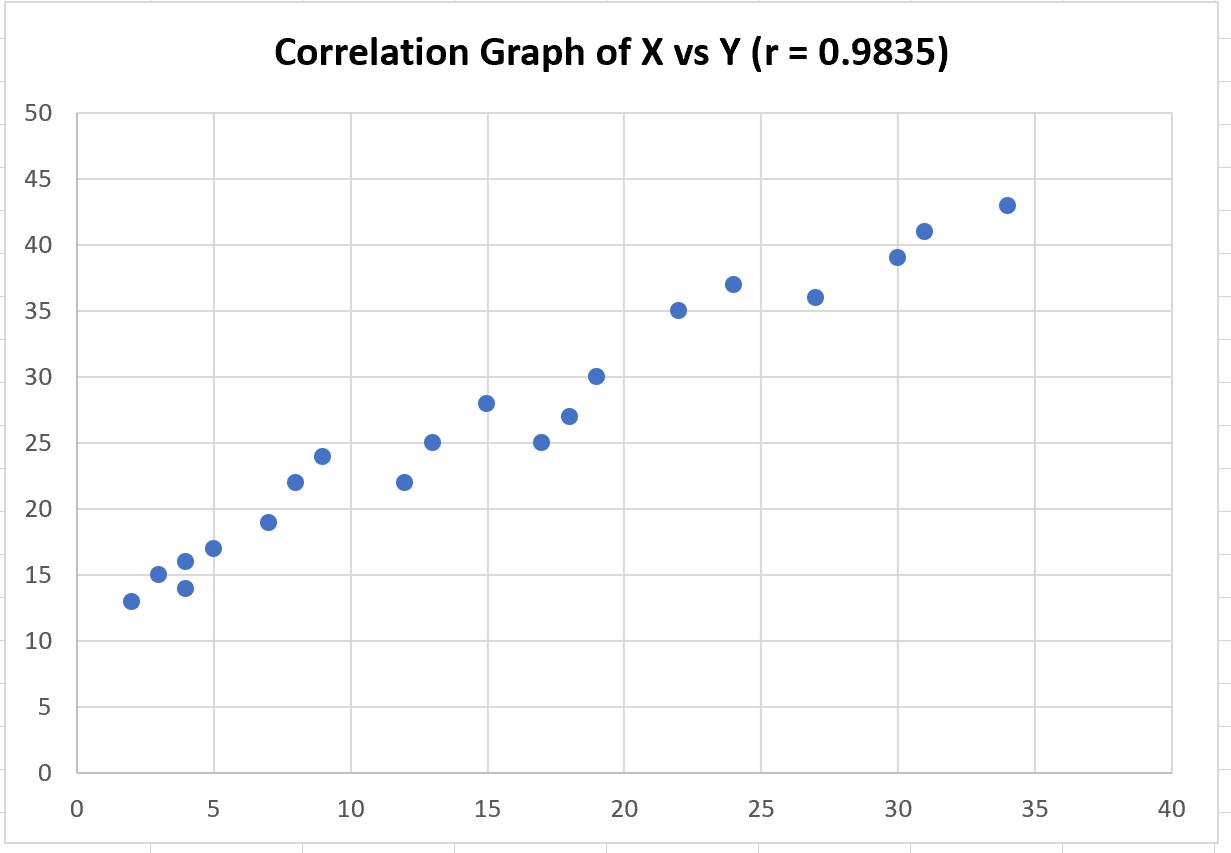
두 변수 사이의 상관관계는 -1과 1 사이일 수 있습니다. 여기서:
- -1은 완벽한 음의 선형 상관관계를 나타냅니다.
- 0은 선형 상관관계가 없음을 나타냅니다.
- 1은 완벽한 양의 선형 상관관계를 나타냅니다.
이 예에서 0.9835 의 상관관계는 두 변수 사이의 강한 양의 상관관계를 나타냅니다.
이는 산점도에서 볼 수 있는 패턴과 일치합니다. x 값이 증가하면 y 값도 매우 예측 가능한 방식으로 증가합니다.
관련 항목: “강한” 상관 관계로 간주되는 것은 무엇입니까?
추가 리소스
다음 자습서에서는 Excel에서 다른 일반적인 작업을 수행하는 방법을 설명합니다.
Excel에서 산점도 행렬을 만드는 방법
Excel에서 산점도에 레이블을 추가하는 방법
Excel에서 산점도에 수평선을 추가하는 방법
Excel에서 여러 계열이 포함된 산점도를 만드는 방법